Конвертируйте, редактируйте и сжимайте видео/аудио в более чем 1000 форматах высокого качества.
Как конвертировать MP3 в FLAC без потерь на Windows/Mac/в Интернете
Хотите конвертировать MP3 в FLAC и улучшить качество музыки? Вот 4 лучших способа для вас. Аудиоформат FLAC сжимается без потери качества. Поэтому вам нужен отличный конвертер MP3 в FLAC с индивидуальными настройками для сохранения высокого качества. К счастью, в этой статье будут рассмотрены некоторые из конвертеров. Четыре лучших способа приведены в следующих частях; узнайте, как конвертировать MP3 в FLAC с высоким качеством.
Список гидов
Часть 1: Как конвертировать MP3 в FLAC без потерь качества Часть 2: [3 способа] Как конвертировать MP3 в FLAC онлайн бесплатно Часть 3: Часто задаваемые вопросы о конвертации MP3 во FLAC на Windows/MacЧасть 1: Как конвертировать MP3 в FLAC без потерь качества
4Easysoft Total Video Converter — одна из превосходных программ, которая конвертирует файлы в более чем 600 форматов с высоким качеством, включая WMA, FLAC, MP3, M4A и т. д. И помимо того, что это конвертер MP3 в FLAC, он может служить вашим инструментом редактирования, поскольку он предоставляет более 15 наборов инструментов, включая Audio Compressor, Watermark Remover, Video Enhancer и т. д. Он также позволяет пользователям увеличивать громкость звука с помощью функции Audio Booster, регулируя громкость звука, а затем просматривая и быстро экспортируя его. Более того, эта программа поддерживает пакетное преобразование MP3 в FLAC для нескольких файлов, чего не предлагают другие конвертеры.

Позвольте пользователям настраивать параметры звука, изменяя кодек, качество и т. д., чтобы получить желаемое качество звука на выходе.
Поддержка более 600 форматов и предустановок устройств, таких как MP3, WMA, FLAC и т. д.
Конвертируйте аудио в различные форматы на сверхбыстрой скорости, сохраняя высокое качество.
Предлагают идеальные предустановленные настройки для устройств Android и iOS, телевизоров, игровых приставок и других портативных устройств.
100% Безопасный
100% Безопасный
Шаг 1Загрузите последнюю версию 4Easysoft Total Video Converter на своем официальном сайте, нажав на ссылку Бесплатная загрузка. Следуйте процессу установки, затем запустите программу. Нажмите на Добавить файлы, выберите файл MP3, затем нажмите Открыть импортировать. Или вы можете тащить ваш MP3-файл в программу для конвертации MP3 в FLAC.

Шаг 2Нажать на Формат чтобы увидеть список видео и аудио форматов. Оттуда нажмите на ФЛАК в Аудио вкладка. А здесь вы можете выбрать желаемое качество.

Шаг 3Нажать на Пользовательский профиль кнопка с Механизм значок для изменения параметров звука. Вы можете настроить кодек, частота дискретизациии многое другое для поддержания высокого исходного качества продукции.

Шаг 4После этого вы можете выбрать путь хранения, нажав кнопку Сохранить выпадающее меню. Наконец, нажмите на Преобразовать все в конвертировать MP3 в FLAC. Если вы конвертируете несколько файлов одновременно, процесс может занять больше времени в зависимости от их размера.

Часть 2: [3 способа] Как конвертировать MP3 в FLAC онлайн бесплатно
Продолжайте читать, если вы рассматриваете возможность конвертации MP3 в FLAC с помощью онлайн-конвертеров и не хотите загружать программу для выполнения этой задачи. Сегодня доступно несколько онлайн-конвертеров, которые поддерживают конвертацию MP3 в FLAC. Ознакомьтесь с функциями этих инструментов и подробными шагами по их использованию.
1. Бесплатный аудиоконвертер 4Easysoft
Первым в списке является Бесплатный аудиоконвертер 4Easysoft. Этот онлайн-аудиоконвертер не просто поддерживает конвертацию из MP3 в FLAC; он также поддерживает WMA, M4A, WAV и другие форматы аудио без потерь. Вы также можете настроить качество звука, настроив кодек и частоту дискретизации. Кроме того, в отличие от других онлайн-конвертеров, этот поддерживает пакетное преобразование нескольких аудиофайлов.
Шаг 1Перейти к Бесплатный аудиоконвертер 4Easysoft основной сайт, то перед тем как делать конвертацию, нужно запустить 4Easysoft лаунчер; вы можете нажать Конвертировать аудио сейчас чтобы сделать это. Теперь вы готовы конвертировать MP3 в FLAC.
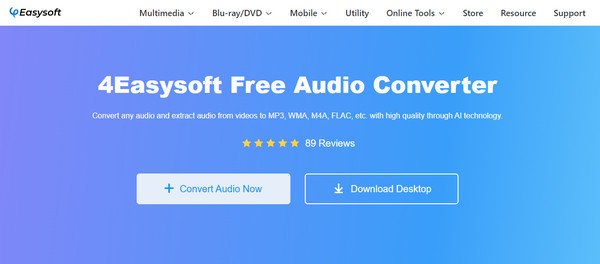
Шаг 2Нажмите на Конвертировать аудио сейчас чтобы добавить ваш MP3-файл. Вы можете выбрать несколько MP3-файлов или только один. После выбора нажмите Открыть.
Шаг 3Нажмите кнопку Музыкальная нота значок справа, чтобы выбрать аудиоформат. Нажмите кнопку-переключатель FLAC. Затем вы можете нажать значок «Настройки», чтобы настроить аудио настройки, нравиться частота дискретизации, битрейт, и качество.
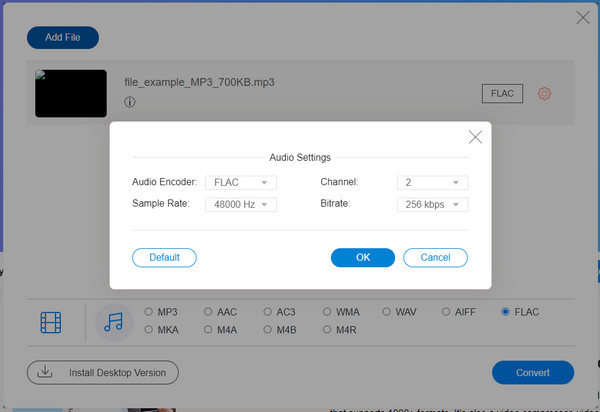
Шаг 4Наконец, начните конвертировать ваш MP3 в FLAC, нажав кнопку «Конвертировать» ниже. Выберите нужную папку, в которую вы хотите поместить ваш файл FLAC.
2. Конвертация
Convertio — это бесплатный онлайн-конвертер MP3 в FLAC, который поддерживает более 25600 преобразований между более чем 300 форматами файлов. Кроме того, он позволяет пользователям выбирать качество, соотношение сторон, кодек и другие настройки для видео и аудио. Вы также можете гарантировать свою безопасность и защиту с помощью этого онлайн-конвертера, поскольку он удаляет ваши файлы через 24 часа, и никто не может получить доступ к вашим файлам, кроме вас.
Шаг 1На Официальный сайт Convertio, нажмите на Выберите файлы чтобы выбрать файл MP3, нажмите «Открыть».
Шаг 2После выбора нажмите кнопку раскрывающегося списка с многоточие, затем нажмите на формат FLAC. Вы можете нажать на Настройки значок для изменения кодек, канал, громкостьи т. д., и нажмите ОК.
Шаг 3Если вы закончили настройку звука, нажмите Конвертировать для начала процесса конвертации. Дождитесь его окончания, затем нажмите на Скачать чтобы сохранить его в одной из папок вашего компьютера.
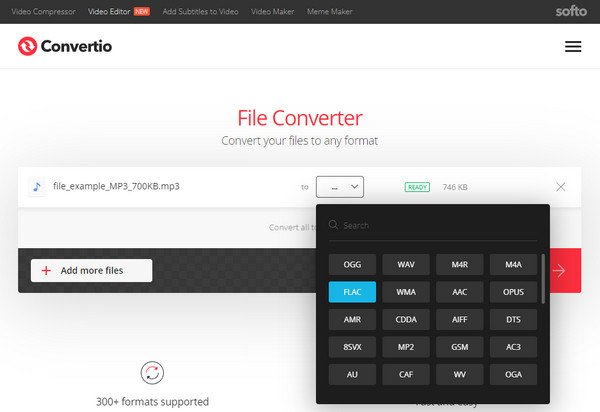
3. Облачное преобразование
Следующий конвертер MP3 в FLAC — это CloudConvert, онлайн-конвертер, который позволяет вам быстро конвертировать MP3 в FLAC онлайн. Помимо конвертации файлов в аудиоформат, он поддерживает конвертацию видео, изображений, электронных таблиц и других файлов. В отличие от других онлайн-конвертеров, которые будут раздражать вас рекламой, в этом конвертере вы не увидите никакой рекламы. Попробуйте этот конвертер MP3 в FLAC прямо сейчас.
Шаг 1В вашем веб-браузере перейдите по адресу cloudconvert.com. Нажать на Выберите файл кнопку, чтобы добавить свой MP3-файл.
Шаг 2Далее нажмите на Конвертировать в раскрывающееся меню, затем выберите ФЛАК. Вы можете настроить параметры звука, такие как кодек, битрейт, громкостьи т. д., нажав на Гаечный ключ значок рядом с меню форматирования.
Шаг 3Если все готово, вы можете нажать на Конвертировать кнопку, чтобы преобразовать MP3 в FLAC. Дождитесь завершения процесса, затем нажмите Скачать чтобы сохранить ваш файл.
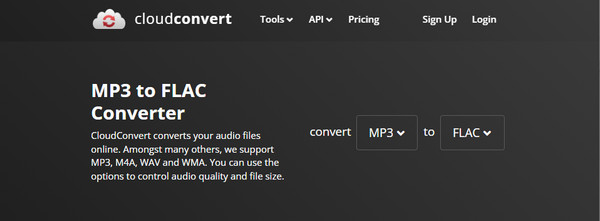
Часть 3: Часто задаваемые вопросы о конвертации MP3 во FLAC на Windows/Mac
-
Влияет ли конвертация формата MP3 в формат FLAC на качество?
Конвертация вашего файла MP3 в FLAC содержит высокое качество сжатием без потерь. Форматы файлов без потерь являются оригинальными, то есть они созданы такими, как они были созданы, оригинальная запись. Оба похожи; единственное отличие в том, что FLAC — это формат без потерь.
-
Можно ли конвертировать MP3 во FLAC с помощью VLC?
Помимо того, что это известный медиаплеер, вы также можете использовать VLC для конвертации файлов в различные форматы. Эта программа может конвертировать аудиоформаты, такие как MP3, в FLAC и наоборот.
-
Справляется ли Audacity с конвертацией MP3 во FLAC?
Audacity поддерживает множество форматов, включая FLAC, поэтому вы определенно сможете конвертировать файлы MP3 в формат FLAC. Вы также можете добавлять другие форматы в программу, но для этого вам нужно установить FFmpeg.
Заключение
Некоторые пользователи считают, что конвертировать MP3 в FLAC проблематично, но если вы дошли до этой точки поста, конвертировать MP3 в FLAC гораздо проще. Есть три лучших онлайн-конвертора, которые поддерживают конвертацию MP3 в FLAC. Но, по сравнению с другими конвертерами, 4Easysoft Total Video Converter поддерживает конвертацию файлов в более чем 600 форматов с превосходным качеством. Вы можете быстро получить преобразованный файл, поскольку он поддерживает сверхбыструю скорость конвертации. Даже если вы конвертируете несколько файлов одновременно, вы все равно получите превосходное качество с этим мощным конвертером, доступным на Windows и Mac.
100% Безопасный
100% Безопасный


